style=”display:inline-block;width:300px;height:250px”
data-ad-client=”ca-pub-7671630096863611″
data-ad-slot=”7719321284″>
style=”display:inline-block;width:300px;height:250px”
data-ad-client=”ca-pub-7671630096863611″
data-ad-slot=”7719321284″>
雲端服務已經是很多人每天一定要接觸到的網路服務了。把檔案放在隨身碟裡面已經無法當作一個最便利的使用方式 (但也許會是比較安全的),雲端硬碟的服務現在是呈現百家爭鳴的時代,從很久之前就開始深耕的 Dropbox,到後來的 Box、Google Drive、SugarSync、SkyDrive…等等,太多了,相信每個人應該多多少少有個兩三個帳號吧?備而不用也不錯。
這些服務全部都可以免費使用,只是服務商所提供的免費空間大小有所不同,像 Dropbox 是 2GB,Google Drive 是 5GB,SkyDrive 是 7GB,而 Dropbox 之前常常辦活動,讓使用者可以增加免費的空間,林林總總的雲端服務,有時候在管理上就會有點麻煩,在電腦上還好,這些服務多半都有提供一個電腦端可以使用,讓你無痛同步雲端上的檔案。
那麼在手機上呢?一個服務通常會使用一個各自的 App,如果這些服務都有使用,你就會有好幾個 App,這樣就有點多餘了,所以這時候就需要一個 App 來整合這些雲端服務,找來找去,發現了一個 iUnarchive 這樣的軟體,不但支援當前熱門的各項雲端硬碟,還支援 FTP 檔案管理,更棒的是也支援 Mail 伺服器端的附件直接瀏覽!像是 Gmail、Yahoo Mail、Hotmail 等等,以下就來做個簡單的分享。
iUnarchive ( Universal 版,適用 iPhone / iPad )
AppStore 連結:售價 NTD$150 ( USD$4.99 )
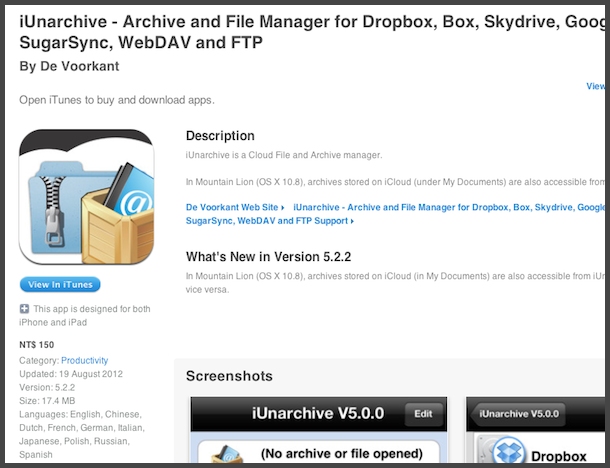
介面有提供許多語言版本,包含繁體中文 / 簡體中文
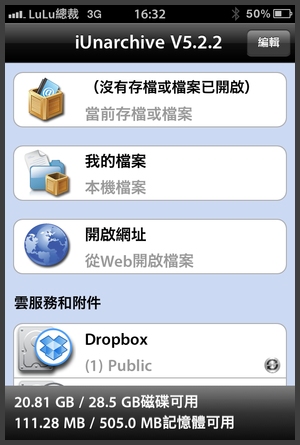
提供相當多的雲端服務,介面的圖示做得蠻好看的,看了賞心悅目
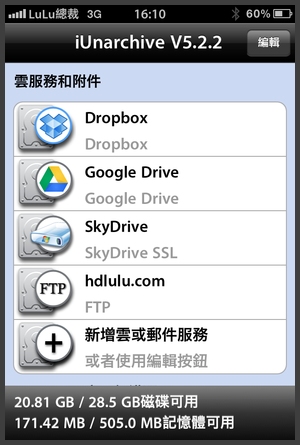
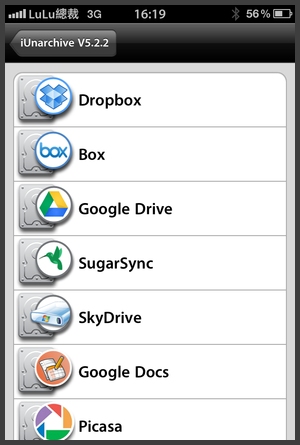
FTP、Mail 郵件端,應有盡有
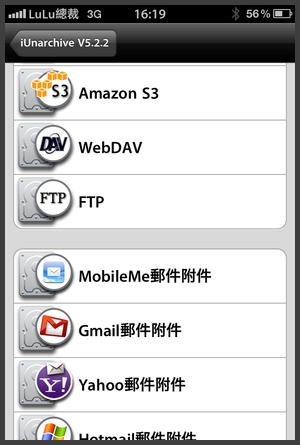
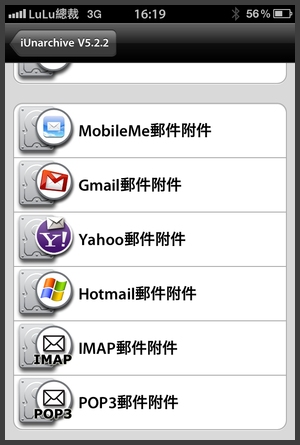
iUnarchive 也提供資料上鎖的功能,可以設置密碼
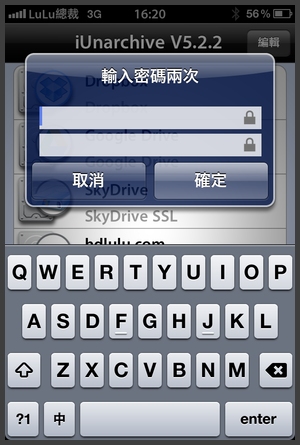
除了雲端資料夾之外,你也可以在 App 內瀏覽網頁,直接下載你需要的檔案,然後再移到你的任一個雲端硬碟
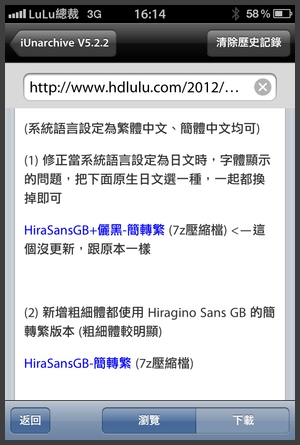
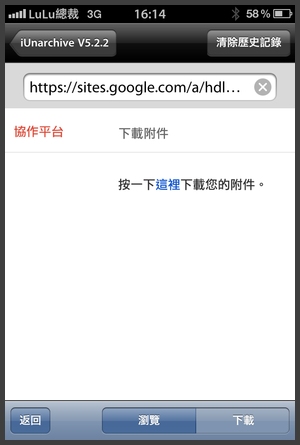
可以選擇下載到本機目錄
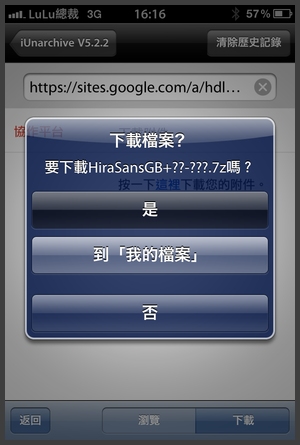
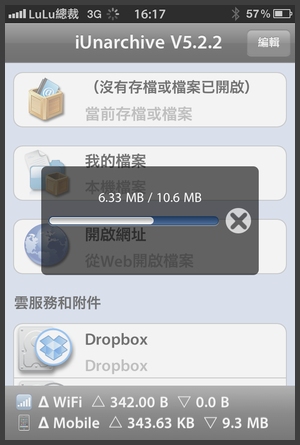
下載完如果是壓縮檔,也可以直接幫你解壓縮
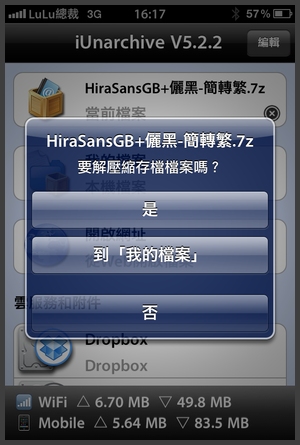
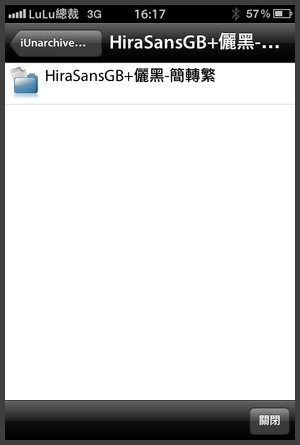
在雲端資料夾內瀏覽圖片檔案時,是以列表的方式,沒有縮圖預覽是比較可惜的地方
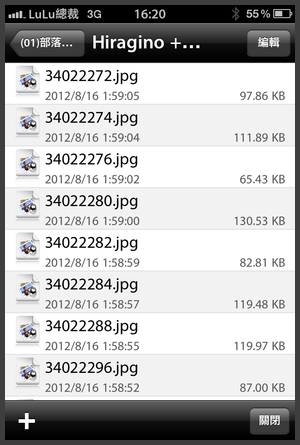
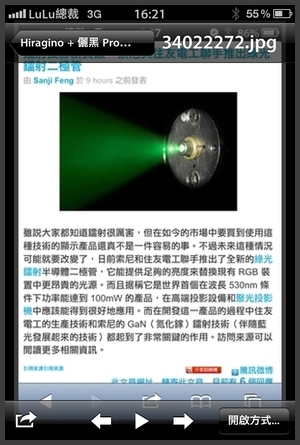
瀏覽的過程也有提供其他選項,像是列印、以其他 App 開啟等等

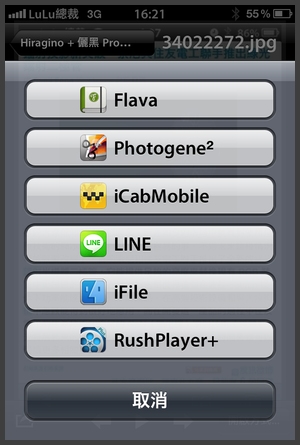
一般的頁面中,可以新增資料夾
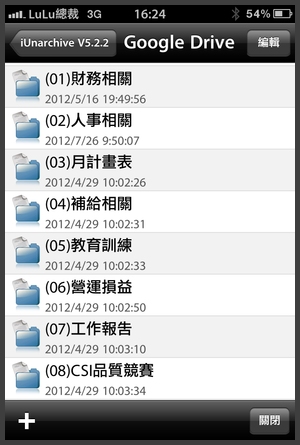
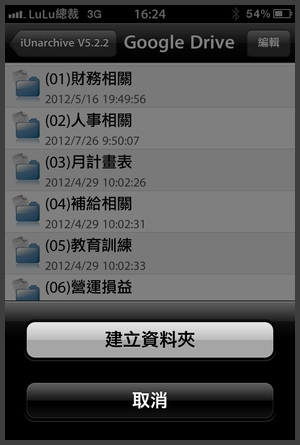
支援開啟的檔案格式很多,足以應付大部份的需求,最重要的是,可以讓你在各種雲端服務中移動、複製檔案,不用在好幾個 App 中切換來切換去,這是我覺得最方便的地方
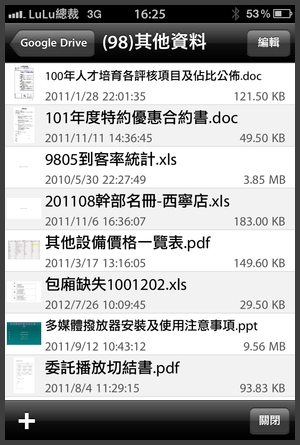
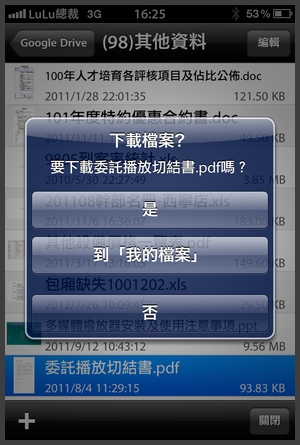
FTP 的功能也是不能少的,將資訊 Key 入後就能順利瀏覽你的網站資料夾目錄,伺服器網址的部份我是用 ftp://xxx.xxx,用 http:// 好像會登入後會有問題
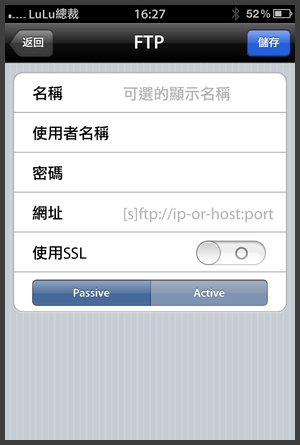
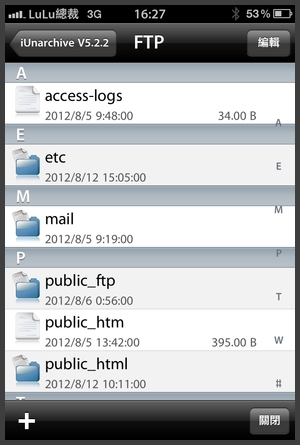
前面有提到的 Email 伺服器端,這邊以 Gmail 為例
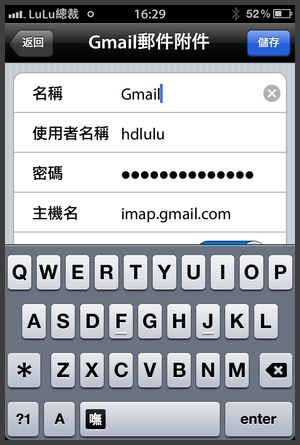
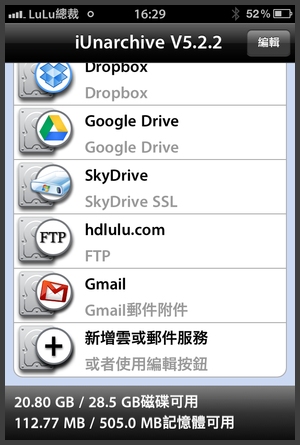
以 Gmail 來說,進入服務後,先看到的是我在 Gmail 中設置的所有標籤,把它當做是一個資料夾的概念,可惜這邊有的地方會出現亂碼,希望之後的更新可以改善這個問題。
( 收件夾就是 INBOX 這一個 )
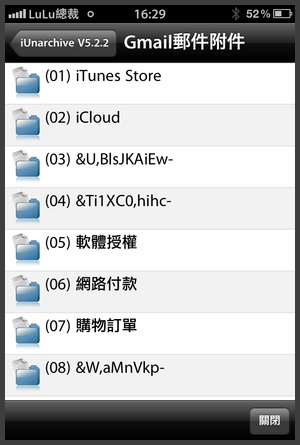
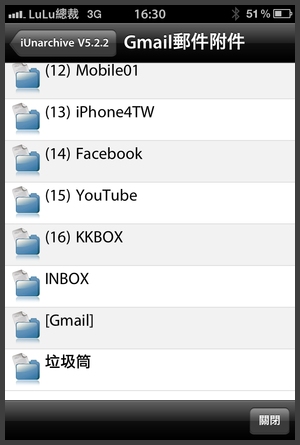
原本我在 Gmail 裡面設定的標籤是這些,亂碼的部份可以和上面的圖對照一下
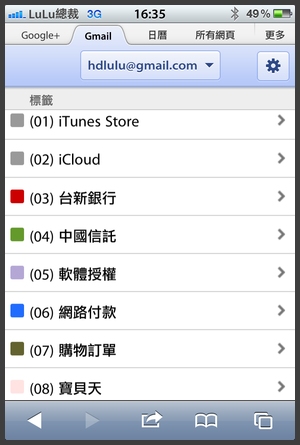
點選資料夾進入後,會開始讀取信件裡面有包含的附件,要下載或是移動到別的雲端服務可說是相當方便,如果 Gmail 的標籤有做好管理,臨時要檢視需要的檔案是很容易的
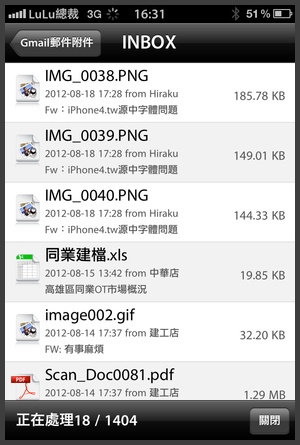
總結:
雲端服務在未來只會越來越發達,雖然自己在電腦上的備份資料仍然很重要,但雲端服務可以讓你在任何地方都能順利存取自己的檔案,在分享和傳遞上也更加容易。使用 iUnarchive 來整合自己的雲端服務,現階段來說好像沒有看到其他更好的 App,包含 JB 後可以安裝的 iFile,也沒有支援這麼多種的服務,有興趣的話也可以到 iUnarchive 官方網站 看看詳細的介紹。
以上是我的心得分享,希望大家如果有使用上的其他心得,也可以分享出來喔~
by LuLu總裁

![[檔案管理] 強大的雲端檔案整合 – iUnarchive [檔案管理] 強大的雲端檔案整合 – iUnarchive](https://www.hdlulu.com/wordpress/wp-content/uploads/2012/08/iUnarchive.png)
![[教學] 解決 iOS 設定 Gmail Exchange 寄信給 Outlook 的亂碼問題 [教學] 解決 iOS 設定 Gmail Exchange 寄信給 Outlook 的亂碼問題](https://www.hdlulu.com/wordpress/wp-content/uploads/2013/02/gmail-unicode-logo-2.jpg)
![[教學] 移動與備份 Final Fantasy 系列的遊戲存檔 [教學] 移動與備份 Final Fantasy 系列的遊戲存檔](https://www.hdlulu.com/wordpress/wp-content/uploads/2013/01/3659_crop_612x459_001-001-1.png)
![[分享] Otixo – 網頁雲端服務管理 [分享] Otixo – 網頁雲端服務管理](https://www.hdlulu.com/wordpress/wp-content/uploads/2012/09/Otixo-000-Logo.png)
![[遊戲攻略] FF6 (PR) 1-3 蒂娜與幻獸魔石 [遊戲攻略] FF6 (PR) 1-3 蒂娜與幻獸魔石](http://pic.hdlulu.com/wordpress/wp-content/gallery/ff_series_logo/FF6_PR_1-3_logo_1280x720.png)
![[專題] FF6 武器一覽表 [專題] FF6 武器一覽表](http://pic.hdlulu.com/wordpress/wp-content/gallery/ff_series_logo/ff6_item_weapon_logo_1280x720.png)
![[遊戲攻略] FF6 (PR) 1-1 失憶的神祕少女 [遊戲攻略] FF6 (PR) 1-1 失憶的神祕少女](http://pic.hdlulu.com/wordpress/wp-content/gallery/ff_series_logo/FF6_PR_1-1_logo_1280x720.png)
![[遊戲攻略] FF6 (PR) 1-5 封魔壁幻獸事件 [遊戲攻略] FF6 (PR) 1-5 封魔壁幻獸事件](http://pic.hdlulu.com/wordpress/wp-content/gallery/ff_series_logo/FF6_PR_1-5_logo_1280x720.png)
![[遊戲攻略] FF6 (PR) 2-4 其他支線說明 [遊戲攻略] FF6 (PR) 2-4 其他支線說明](http://pic.hdlulu.com/wordpress/wp-content/gallery/ff_series_logo/FF6_PR_2-4_logo_1280x720.png)
![[遊戲攻略] FF6 (PR) 1-2 納爾謝集結 [遊戲攻略] FF6 (PR) 1-2 納爾謝集結](http://pic.hdlulu.com/wordpress/wp-content/gallery/ff_series_logo/FF6_PR_1-2_logo_1280x720.png)
![[專題] FF6 飾品一覽表 [專題] FF6 飾品一覽表](http://pic.hdlulu.com/wordpress/wp-content/gallery/ff_series_logo/ff6_item_accessory_logo_1280x720.png)
![[專題] FF6 魔石・魔法 [專題] FF6 魔石・魔法](http://pic.hdlulu.com/wordpress/wp-content/gallery/ff_series_logo/ff6_esper_magic_logo_1280x720v2.png)
![[遊戲攻略] FF6 (PR) 2-3 尋找失散同伴(下) [遊戲攻略] FF6 (PR) 2-3 尋找失散同伴(下)](http://pic.hdlulu.com/wordpress/wp-content/gallery/ff_series_logo/FF6_PR_2-3_logo_1280x720.png)
![[遊戲攻略] FF6 (PR) 2-2 尋找失散同伴(中) [遊戲攻略] FF6 (PR) 2-2 尋找失散同伴(中)](http://pic.hdlulu.com/wordpress/wp-content/gallery/ff_series_logo/FF6_PR_2-2_logo_1280x720.png)
![[專題] FF6 學識(青魔法)一覽表 [專題] FF6 學識(青魔法)一覽表](http://pic.hdlulu.com/wordpress/wp-content/gallery/ff_series_logo/ff6_lore_logo_1280x720.png)
![[遊戲攻略] FF6 (PR) 1-4 魔導工廠突擊 [遊戲攻略] FF6 (PR) 1-4 魔導工廠突擊](http://pic.hdlulu.com/wordpress/wp-content/gallery/ff_series_logo/FF6_PR_1-4_logo_1280x720.png)
Don306
2012/08/20 at 03:54
機器人有這個嗎? 好像不錯 ~
Don306【引言】
LuLu總裁
2012/08/20 at 05:18
查過了,同名字的沒有,但是一定有同樣功能的軟體啦…
LuLu總裁【引言】